X
Cet article a été rédigé avec la collaboration de nos éditeurs(trices) et chercheurs(euses) qualifiés(es) pour garantir l'exactitude et l'exhaustivité du contenu.
L'équipe de gestion du contenu de wikiHow examine soigneusement le travail de l'équipe éditoriale afin de s'assurer que chaque article est en conformité avec nos standards de haute qualité.
Cet article a été consulté 26 648 fois.
Dans Microsoft Word, il est très facile de créer deux colonnes dans un document.
Étapes
-
1Ouvrez le document Microsoft Word que vous souhaitez modifier. Sur votre ordinateur, trouvez le document Word que vous voulez modifier puis doublecliquez dessus pour l’ouvrir.
-
2Sélectionnez l’ensemble du texte que vous voulez séparer en colonnes. Cliquez sur le début du texte puis faites glisser la souris jusqu’à la fin du texte. Le texte sélectionné sera surligné en bleu.
- Pour sélectionner l’ensemble du document, vous pouvez utiliser un raccourci clavier. Sur Mac, c’est Commande+A et sur Windows, c’est Contrôle+A.
-
3Cliquez sur l’onglet Mise en page. Cette option se situe au-dessus de la barre d’outils, tout en haut de l’écran.
- Selon la version de Word que vous utilisez, cette option peut porter un nom un peu différent.
-
4Choisissez l’option Colonnes. Un menu déroulant contenant des options s’ouvrira.
-
5Sélectionnez Deux dans le menu déroulant. Le texte sélectionné sera séparé en deux colonnes.
- Vous pouvez aussi choisir une autre option afin de créer un plus grand nombre de colonnes.
-
6Ajustez la taille des colonnes grâce à la règle. Vous pouvez cliquer sur la règle située en haut du document puis en déplacer les extrémités pour changer la taille des colonnes.
- Ceci n’est qu’une option. Si vous préférez garder la taille des colonnes telle quelle, les colonnes seront par défaut de taille égale.
Publicité
À propos de ce wikiHow
Publicité
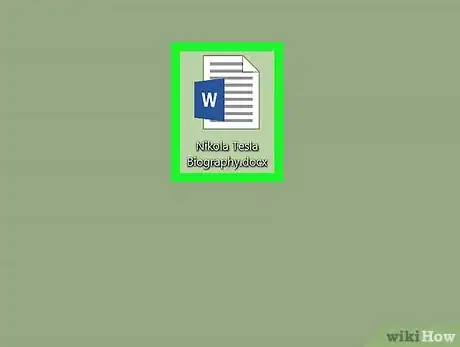
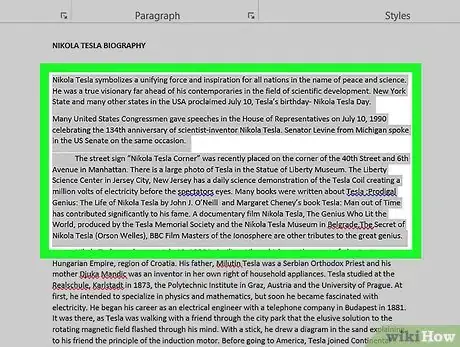
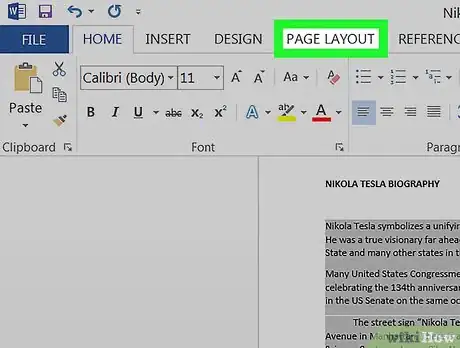
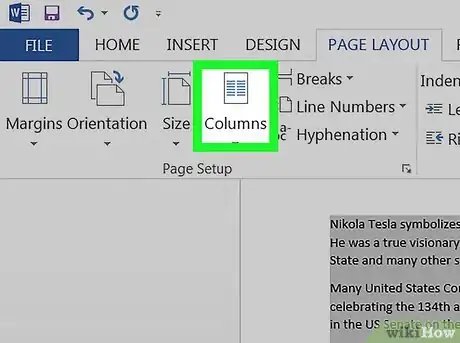
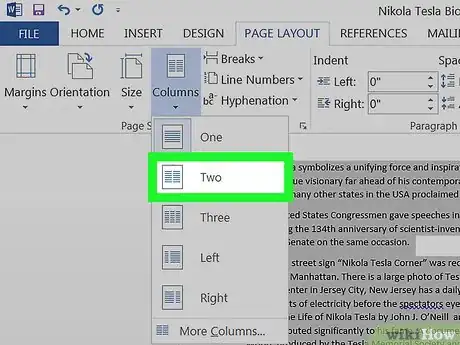
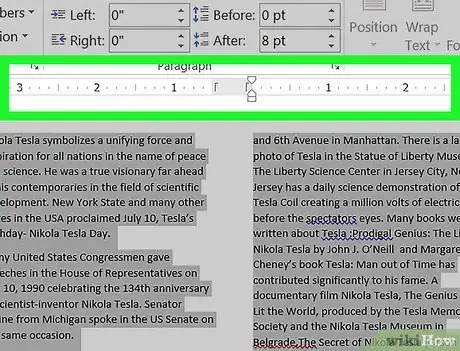


















L'équipe de gestion du contenu de wikiHow examine soigneusement le travail de l'équipe éditoriale afin de s'assurer que chaque article est en conformité avec nos standards de haute qualité. Cet article a été consulté 26 648 fois.